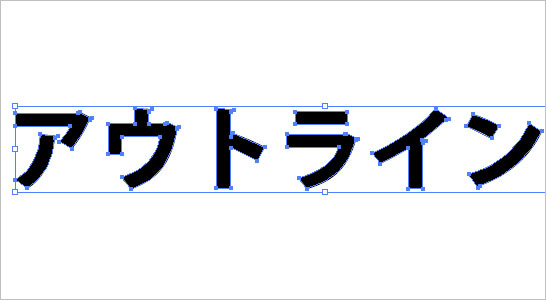
Illustrator を使うにあたっては、テキストのアウトライン化はよく使う機能だと思います。印刷業者にチラシや名刺等の入稿、他の人のパソコンに送る場合、テキストのアウトライン化は必須です。
何故テキストのアウトライン化が必要なのか
どこの印刷業者でも、注意事項に「テキストはアウトライン化してください。トラブルの原因になります。」と注意書きを書いています。テキストのアウトライン化とは、文字をフォントとしてではなく文字の形をした図形にしてしまう事を言います。
AIデータを他の人のパソコンに送る場合の例
例えばあなたのパソコンで作成した AI データをテキストのアウトライン化をせずに他の人のパソコンに送ったとします。相手のパソコンに AI データの中で使ったフォントがない場合、代替フォントに置き換えられてしまって意図したフォントではなくなってしまいます。これが問題です。
つまり、テキストのアウトライン化をしていない AI データを印刷業者へ渡してしまうと、意図しないフォントで印刷物が届くトラブルになる事が考えられます。
テキストのアウトライン化がされていませんよと、教えてくれる業者さんもありますけどね。
テキストを一括でアウトライン化する
フォントを1つずつ選択していると、見逃してしまう可能性もあります。いちいち選択しなくても一括でテキストを全選択できる方法がありました。
「選択」メニューから、「オブジェクト」→「テキストオブジェクト」を選択します。以上!
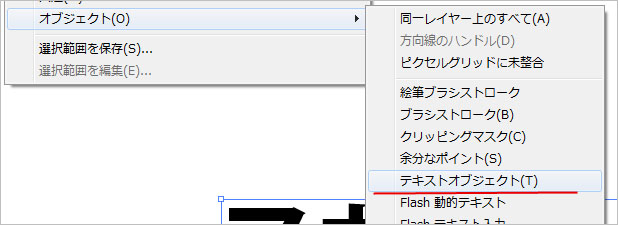
たったこれだけで、テキストだけを選択してくれるではありませんか。あとは、右クリックして「アウトラインを作成」をクリックするだけです。
今までテキストをポチポチ選択していたので、これでかなり楽になります。更に最終確認で「書式」メニューの「フォント検索」をクリックしてフォントが残っていないか確認すると安心です。
